现在很多电脑都不配备光驱,而XP系统还是很多人选择的操作系统之一。如果没有光驱,我们该如何安装和启动XP系统呢?这就需要用到U盘来启动了。本文将详细介绍如何通过U盘来安装和启动XP系统,让您轻松完成操作。
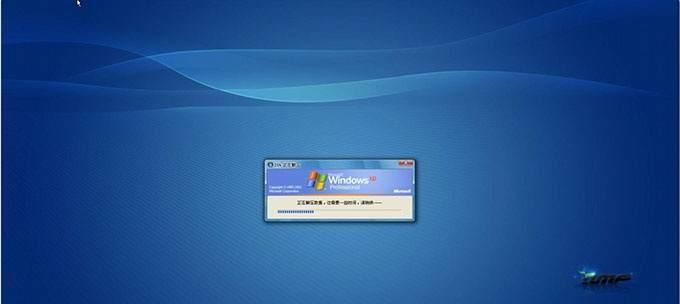
1.准备所需工具
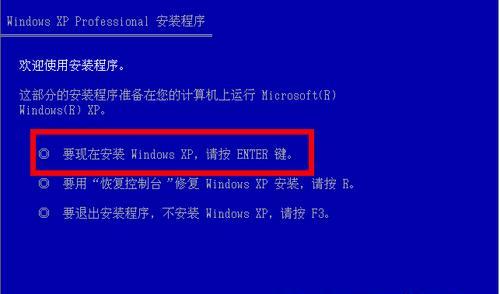
在进行操作之前,我们首先需要准备好以下工具:一台已经安装好XP系统的电脑、一个空白U盘(容量不小于2GB)、一个可读取U盘的电脑和一个XP系统镜像文件。
2.格式化U盘
将空白U盘插入可读取U盘的电脑中,打开“我的电脑”,右键点击U盘图标,选择“格式化”选项。在弹出的窗口中选择“FAT32”文件系统,并勾选“快速格式化”选项,最后点击“开始”按钮进行格式化。

3.创建启动盘
在格式化完成后,我们需要将XP系统镜像文件写入U盘中。可以使用第三方工具如UltraISO等软件,打开XP系统镜像文件,在工具栏选择“启动”-“写入硬盘映像”,选择U盘作为目标磁盘,点击“写入”按钮进行操作。
4.设置BIOS
将已经写入XP系统镜像文件的U盘插入需要安装XP系统的电脑中,重启电脑并进入BIOS设置界面。一般在开机时按下F2、F10、Del键即可进入BIOS。在BIOS设置界面中,将U盘设为第一启动选项,保存设置并退出。
5.开始安装XP系统
电脑重启后,会自动从U盘启动进入XP系统安装界面。按照提示进行相关设置和操作,包括接受协议、选择安装分区、输入序列号等。
6.安装完成后的设置
在XP系统安装完成后,我们还需要进行一些基本设置。如设置用户名和密码、选择网络连接方式、更新驱动程序等。
7.安装驱动程序
安装完成XP系统后,由于系统自带的驱动程序可能无法满足我们的需求,因此需要手动安装相关的驱动程序。
8.安装常用软件
安装完驱动程序后,我们还需要安装一些常用的软件,如浏览器、音视频播放器、办公软件等。
9.配置系统参数
为了使XP系统运行更加稳定和流畅,我们还需要进行一些系统参数的配置。如关闭系统自动更新、设置虚拟内存、优化启动项等。
10.备份重要文件
安装和配置完系统后,我们应当及时备份一些重要的文件,以防止系统崩溃或数据丢失。
11.安装杀毒软件
为了保护电脑系统的安全,我们需要安装一款可信的杀毒软件,并及时更新病毒库。
12.定期维护和清理
使用XP系统的过程中,我们还应该定期进行系统维护和清理工作,如清理垃圾文件、修复注册表、清理磁盘碎片等。
13.注意事项
在使用U盘启动XP系统的过程中,还需要注意一些事项,如选择合适的U盘容量、避免中途拔出U盘等。
14.常见问题及解决方法
在安装和启动XP系统的过程中,可能会遇到一些问题。本节将介绍一些常见问题及解决方法,如无法启动、安装过程中出错等。
15.
通过使用U盘来启动XP系统,可以方便快捷地安装和运行XP系统,解决了没有光驱的问题。希望本文所提供的步骤和方法能够对大家有所帮助,让您顺利完成XP系统的安装和启动。




